Как да разберете паролата на рутер TP-Link Разберете паролата за Wi-Fi и настройките
Всички тези пароли обикновено са болна тема, когато става въпрос за Wi-Fi рутери. Не е ясно веднага за каква парола говорим, защото на рутера може да има две или дори три различни пароли:
- Паролата, използвана за достъп до настройките на TP-Link.
- Парола за Wi-Fi мрежа.
- И може да има и парола за свързване с интернет доставчик. Зависи какъв тип връзка използва вашият доставчик.
TP-Link: разглеждаме паролата от Wi-Fi в настройките
За да влезем в контролния панел и да намерим паролата, трябва да се свържем с рутера. Можете също да използвате Wi-Fi. Да, не помните паролата (най-вероятно), но може би вече имате свързан компютър. Ако не, свържете се към рутера чрез мрежов кабел: на рутера свържете кабела към жълтия LAN конектор, а на компютъра (лаптопа) към мрежовата карта.
След това в браузъра въведете адреса192.168.1.1 (може също 192.168.0.1 или tplinkwifi.net) и отидете до него. Посочете потребителско име и парола. Ако не сте ги променили, това саadmin иadmin. Можете да видите по-подробни инструкции за въвеждане на настройките. Е, за всеки случай давам връзка към статията, ако не можете да отидете на 192.168.1.1 (или 192.168.0.1).
В контролния панел отидете на разделаБезжично (Безжичен режим) -Безжична сигурност (Защита на безжичния режим). В полетоПарола за безжична връзка (PSK парола) ще видите паролата от вашата Wi-Fi мрежа.
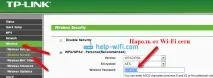
Можете също лесно да промените тази парола или да оставите старата. Във всеки случай, сега знаете ключа и можете да свържете нови устройства към вашия рутер.
Ако сте забравили паролата си, за да влезете в настройките (admin)
На почти всички рутери, включително TP-Link, влизането в настройките е защитено с парола ипотребителско име. Тоест, за да влезете в настройките на рутера, трябва да посочите потребителско име и парола. На устройствата на TP-Link паролата по подразбиране е admin и потребителското име също е admin.
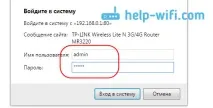
Стандартни данни, можете да намерите в долната част на вашия рутер.
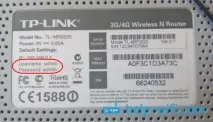
Но ако сте променили паролата и трябва да промените паролата, за да влезете в настройките, и сте забравили, тогава е почти невъзможно да я възстановите. Просто се опитайте да си спомните. Ако не се получи, но трябва да влезете в настройките, тогава най-вероятно ще трябва да нулирате настройките и да конфигурирате рутера отново.
Паролите трябва да се сменят, настройките на вашата безжична мрежа и рутер трябва да бъдат добре защитени. Освен това трябва да зададете сложни пароли, които ще бъдат трудни за разпознаване или отгатване. Но винаги се опитвайте да записвате паролите, които сте задали, за да не се налага да търсите как да ги възстановите по-късно, да губите време, да преконфигурирате рутера и т.н.
Забравена парола за Wi-Fi - можете да я видите на вашия компютър или в настройките на рутера TP-Link, както току-що направихме. Забравихте паролата за влизане в настройките, най-вероятно ще трябва да върнете настройките към фабричните настройки и да настроите всичко отново.
Ако нещо не се получи, пишете в коментарите, ние ще се опитаме да разрешим проблема ви. Всичко най-хубаво!